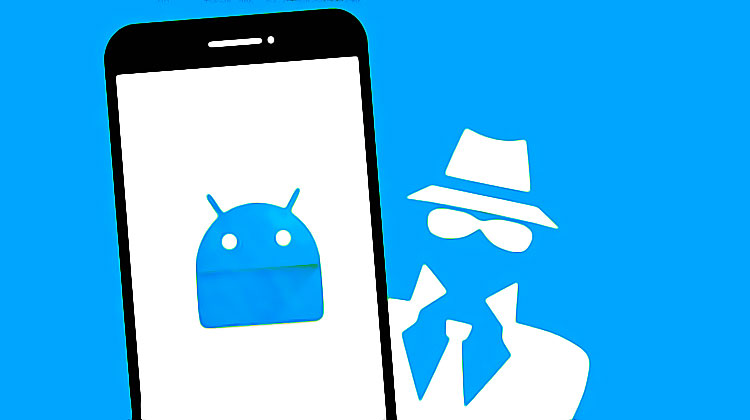Lorsqu’il est question de protéger les données du téléphone, la première idée qui vient à l’esprit est probablement de définir un mot de passe fort pour le téléphone portable.
Cependant, certains utilisateurs de téléphones Android peuvent être en difficulté parce qu’ils ne savent pas comment créer un mot de passe dans leur téléphone. Cet article prend donc l’exemple du téléphone Android Samsung Note 2 et illustre les étapes de la création d’un mot de passe sur celui-ci.
Étapes à suivre pour définir un mot de passe sur un téléphone Android (Samsung Note 2)
- Étape 1 : Ouvrez Apps et choisissez Paramètres pour y accéder.
- Étape 2 : Choisissez Verrouillage de l’écran dans Paramètres pour continuer.
- Étape 3 : Cliquez sur Verrouillage de l’écran pour continuer.
- Étape 4 : Sélectionnez Mot de passe pour commencer à définir un mot de passe.
- Étape 5 : Saisissez un mot de passe et cliquez sur Continuer lorsque vous avez terminé (conseil : Le mot de passe doit contenir au moins 4 caractères, dont au moins une lettre).
- Étape 6 : Saisissez à nouveau le mot de passe pour le confirmer et cliquez sur Suivant.
Après ces 6 étapes, le mot de passe a été défini avec succès. Plus précisément, sous l’option Verrouillage de l’écran, vous trouverez l’information que l’écran est sécurisé par un mot de passe.
Conseils : Si vous avez peur d’oublier le code, vous pouvez supprimer le mot de passe en temps voulu lorsque vous vous en souvenez, puis utiliser une autre méthode pour protéger les données de votre téléphone.
Comment protéger son téléphone Android des regards indiscrets ?
➜ Verrouiller le motifDessinez un motif unique sur une grille de points de 3 par 3. L’inconvénient est que si votre écran absorbe facilement les empreintes digitales, il risque de révéler les motifs simples. Utilisez simplement un motif plus complexe si vous êtes inquiet. |
➜ Code PIN à 4 chiffresUn code numérique de 4 à 17 chiffres, comme si vous alliez retirer de l’argent au distributeur. L’inconvénient est qu’il peut être plus facile à déchiffrer qu’un mot de passe complet. |
➜ Mot de passe completTout comme la connexion à votre compte Google ou à tout autre compte que vous possédez, cette option est probablement la plus sûre. L’inconvénient est que l’accès à votre téléphone prendra plus de temps. |
Il est important de bien réfléchir à chacune d’entre elles et de prendre soin de choisir celle qui vous convient le mieux.
Si la méthode du mot de passe est trop longue et encombrante, envisagez le code PIN ou le motif (il y a de fortes chances que vous n’ayez pas besoin de tant de sécurité que cela, de toute façon).
Configuration de la sécurité de l’écran de verrouillage
Pour accéder à ces options, suivez ces brèves instructions :
- Allez dans le menu « Paramètres » de votre appareil.
- Faites défiler vers le bas jusqu’à ce que vous trouviez « Sécurité » ou « Sécurité et verrouillage de l’écran » et cliquez dessus. Cette option se trouve généralement dans la section « Personnel » sur Android 4.2 ou plus.
- Dans la section « Sécurité de l’écran », cliquez sur l’option « Verrouillage de l’écran ». Par défaut, cette option est réglée sur « Slide », ce qui signifie qu’aucun mot de passe ou motif n’est nécessaire.
- À partir de là, sélectionnez le type de verrouillage que vous souhaitez utiliser, qu’il s’agisse du motif, du code PIN ou du mot de passe.
➜ MotifFaites glisser pour dessiner le motif de déverrouillage que vous souhaitez utiliser. Si vous vous êtes trompé, appuyez sur Réessayer. Sinon, cliquez sur Continuer. Il vous sera alors demandé de dessiner à nouveau ce motif pour le confirmer. |
➜ PINInsérez un PIN à 4 chiffres qui vous convient. Il est conseillé de ne pas utiliser de chiffres répétitifs (n’en utilisez pas plus de deux si c’est absolument nécessaire). Cliquez sur Continuer. Saisissez à nouveau le code PIN pour le confirmer. |
➜ Mot de passeTapez le mot de passe qui vous convient. Le mot de passe doit comporter au moins 4 caractères, pas plus de 17 caractères, et doit contenir au moins une lettre. Pour une sécurité optimale, utilisez un mot de passe alphanumérique avec des symboles d’au moins 8 caractères, mais n’importe quoi fera l’affaire. Cliquez sur Continuer. Saisissez à nouveau le mot de passe pour le confirmer. |
NordVPN
Un des leaders mondiaux du VPN avec accès illimité à +5000 serveurs dans 60 pays et un double chiffrement pour une protection maximale.
Fonctionnalités premium :
- ✓ Adresse IP dédiée
- ✓ Serveurs P2P optimisés
- ✓ Intégration TOR intégrée
- ✓ Bloqueur de malwares & pubs
Garantie satisfait ou remboursé 30 jours
Quelle que soit l’option choisie, vous devez maintenant être invité à saisir votre code PIN à chaque fois que vous réveillez votre appareil. À partir de là, vous pouvez explorer les différentes possibilités qui s’offrent à vous pour rendre l’accès à votre téléphone moins pénible.
Autres options
Certains téléphones peuvent offrir encore plus d’options pour la sécurité de l’écran de verrouillage.
➜ Option de déverrouillage du visage
La plupart des téléphones récents dotés d’un appareil photo frontal devraient disposer d’une option de déverrouillage du visage, même si elle n’est pas toujours très pratique (par exemple, vous pourriez avoir du mal à déverrouiller votre téléphone en cas de faible luminosité, et quelqu’un qui aurait une photo de vous pourrait simplement l’utiliser pour le déverrouiller).
➜ Scanner d’empreintes digitales
Certains téléphones sont dotés d’un scanner d’empreintes digitales. Nous n’entrerons pas dans les détails de la configuration de certaines de ces options dans cet article, mais consultez le manuel de votre appareil pour savoir comment régler tout cela.
➜ Paramètres avancés
Vérifiez les paramètres qui vous permettront de définir une limite de temps et de garder votre téléphone déverrouillé jusqu’à la fin de cette limite.
Vous devez également disposer de paramètres permettant de verrouiller l’appareil à chaque fois que vous appuyez sur le bouton d’alimentation, quel que soit le réglage de la minuterie.
Cette fonction est utile lorsque vous prévoyez de consulter souvent votre téléphone sur une courte période (par exemple, si vous envoyez des SMS à un ami), mais que vous ne voulez pas avoir à utiliser des codes d’accès pour déverrouiller votre téléphone à chaque fois.
➜ Assurez-vous de connaître le mot de passe de votre compte Google
Une dernière chose avant de conclure : connaissez votre mot de passe Google. Connaissez-le bien. Si vous ne le connaissez pas, allez récupérer votre compte et définissez un mot de passe dont vous pouvez vous souvenir.
C’est important car si vous oubliez votre code PIN, votre mot de passe ou votre modèle, vous serez bloqué après un certain nombre d’essais incorrects et votre seule option pour vous reconnecter sera d’utiliser votre mot de passe Google (sinon, vous devrez procéder à une réinitialisation d’usine, qui effacera toutes vos données).
Ces conseils vous aideront à garder un joli cadenas sur votre téléphone au cas où il tomberait entre de mauvaises mains.
[su_shadow][su_panel]